电脑上音量键不显示的解决方法(如何恢复电脑上音量键显示功能)
电脑的音量键是控制音频输出的重要功能,然而有时候我们会遇到电脑上音量键不显示的问题。这给我们的音量调节带来了困扰。本文将介绍一些解决方法,帮助您恢复电脑上音量键的显示功能。

检查硬件连接
1.检查音箱或耳机是否正确连接到电脑的音频接口。
2.确保音箱或耳机的线材没有损坏或松动。
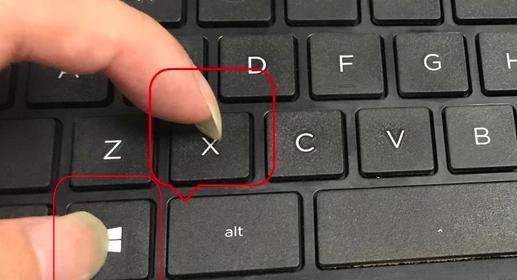
3.如果使用无线连接的音箱或耳机,请确保其电源充足并且与电脑连接正常。
检查驱动程序
4.打开设备管理器,在“声音、视频和游戏控制器”下检查是否有叹号或问号标记的项。
5.右键单击问题设备,选择“更新驱动程序”,然后选择自动搜索更新的选项。

6.如果没有找到更新的驱动程序,可以尝试到电脑制造商的官方网站下载最新的驱动程序安装。
检查操作系统设置
7.点击任务栏上的音量图标,确保音量调节滑块未被禁用或调低至最小。
8.在音量调节滑块附近,点击右键,选择“打开音量混合器”,确保各个音频设备的音量未被禁用或调低至最小。
重启Windows音频服务
9.按下Win+R键,输入“services.msc”,打开服务管理器。
10.找到“WindowsAudio”和“WindowsAudioEndpointBuilder”两个服务,确保它们的状态为“运行中”。
11.如果状态为停止,右键单击服务,选择“启动”。
运行音频故障排除工具
12.在Windows10中,按下Win+I键,打开设置菜单。
13.点击“更新和安全”,选择“故障排除”。
14.在故障排除窗口中,选择“音频播放问题”或“音频录制问题”,然后点击运行该故障排除工具。
15.按照故障排除工具的指示进行操作,并等待修复完成。
以上是一些解决电脑上音量键不显示的方法。您可以逐一尝试这些方法,从检查硬件连接到运行故障排除工具,希望能够帮助您解决这一问题,恢复电脑上音量键的显示功能,让您能够方便地控制音频输出。如果问题依然存在,建议寻求专业技术人员的帮助。
版权声明:本文内容由互联网用户自发贡献,该文观点仅代表作者本人。本站仅提供信息存储空间服务,不拥有所有权,不承担相关法律责任。如发现本站有涉嫌抄袭侵权/违法违规的内容, 请发送邮件至 3561739510@qq.com 举报,一经查实,本站将立刻删除。
- 站长推荐
- 热门tag
- 标签列表





























